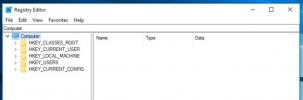Automatische updates in- en uitschakelen in de Microsoft Store op Windows 10
Windows 10 heeft een officiële app store; de Microsoft Store en hoewel deze nog steeds niet zo groot is als de Mac App Store, is het nog steeds een bron voor de meeste apps van Microsoft en de Netflix-app. De meeste aandelen-apps worden bijgewerkt wanneer er een grote Windows 10-update is, maar kleinere updates worden af en toe uitgebracht via de Microsoft Store.
Als u apps downloadt uit de Microsoft Store, werkt u ze ook vanaf daar bij. U kunt ervoor kiezen om apps automatisch of handmatig bij te werken. Hier ziet u hoe u automatische updates in de Microsoft Store kunt in- of uitschakelen.
Automatische updates in de Microsoft Store
Open de Microsoft Store-app en klik rechtsboven op de knop met meer opties. Selecteer Instellingen in het menu.
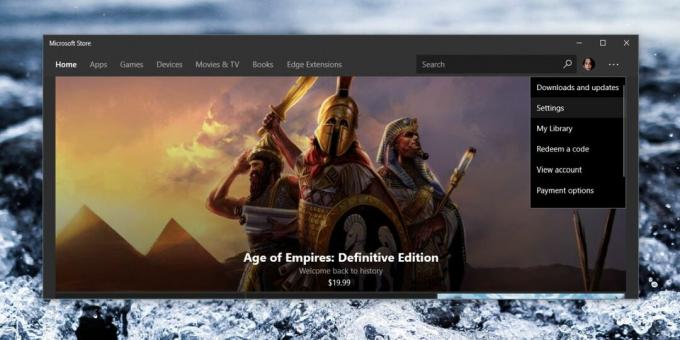
Op het scherm Instellingen ziet u een schakelaar met het label App-updates. Schakel het in en de Microsoft Store downloadt automatisch app-updates wanneer deze beschikbaar zijn. Als u apps liever handmatig bijwerkt, kunt u deze schakelaar uitschakelen.

Als je je wifi-netwerk hebt ingesteld als een gemeten verbinding om te voorkomen dat Windows 10-updates op de achtergrond worden gedownload, heeft dit ook invloed op de Microsoft Store-app. Zelfs als u automatische updates hebt ingeschakeld, zal de gemeten verbindingsstatus van uw verbinding voorkomen dat apps worden bijgewerkt.
We moeten vermelden dat dit de Microsoft Store-app is en dat is het ook niet zo betrouwbaar als andere app store-apps die u mogelijk op andere platforms aantreft. U kunt automatische updates inschakelen in de Microsoft Store, maar dat betekent niet noodzakelijk dat het werkt. Mogelijk moet u de app uitvoeren en nog steeds op de knop Alles bijwerken klikken.
Op een goede dag kunnen de apps vanzelf updaten. In het ideale geval zal de app, zodra u automatische updates heeft ingeschakeld, zoeken naar nieuwe updates en deze installeren. Voor app-updates hoeft u uw systeem niet opnieuw op te starten en kunt u de app blijven gebruiken. Dit is wat er gebeurt als alles naar behoren werkt.
Als er iets mis is met de Microsoft Store-app of de achtergrondservices die moeten worden uitgevoerd om te controleren op nieuwe updates en deze automatisch te installeren, krijg je gemengde resultaten. In sommige gevallen controleert de app op nieuwe updates, maar installeert deze niet. In andere gevallen doet het niets. U moet de app starten en dan controleert deze op updates. Zodra het detecteert dat er updates beschikbaar zijn, kan het deze al dan niet installeren. U kunt even wachten om te zien of de updates worden geïnstalleerd en als dat niet het geval is, moet u ze handmatig installeren.
Zoeken
Recente Berichten
Zoeken naar en springen naar locaties in het Windows 10-register
Het Windows-register heeft de afgelopen jaren geen grote updates on...
LojiklSweep: back-upsysteeminstellingen, bestanden, mappen en registersleutels
Het maken van back-ups van belangrijke documenten is noodzakelijk. ...
Soft2Base: identificeer en update verouderde programma's op uw pc
Hoewel we de nuttigste applicaties voor onze lezers bij AddictiveTi...